![图片[1]-WooCommerce 如何一次添加50个以上变体产品 | 歪猫跨境 | WaimaoB2C-歪猫跨境 | WaimaoB2C](https://img.waimaob2c.com/wp-content/uploads/SiteGround-promo-2310-1500-1.png)
SiteGround 注册无法接收短信验证码? 查看问题的解决方法
WooCommerce 上传产品的时候,基于服务器内存性能的考虑,默认情况下一次最多只能添加50个变体数据。如果你上传的产品有200个变体,则需要至少重复点击4次 Create Variations from all attributes 按钮,才能生成完整的产品信息。
![图片[2]-WooCommerce 如何一次添加50个以上变体产品 | 歪猫跨境 | WaimaoB2C-歪猫跨境 | WaimaoB2C](https://img.waimaob2c.com/wp-content/uploads/woocommerce-product-variations-1.jpg)
个人经验,如果你使用的服务器是2G内存以下的,则建议使用系统默认的一次性最多可以添加50个变体,然后分多次添加(和你的数据量,内存使用量,插件数量等等因素有关,这里的2G内存只供参考)。否则服务器会因为内存不足而导致数据添加失败,甚至直接宕机。共享主机我没有测试,如果你用的是SiteGound这类共享主机,可以自行测试下。
分多次添加有个不好的地方是,WooCommerce系统分配给变体数据的ID顺序会被打乱,如果后面需要使用表格批量处理产品数据的时候,还需要手动对产品顺序重新调整。
如果你用的服务器内存充足,可以通过在主题文件下的 Functions.php 文件末尾添加如下代码,来调整每次可以添加变体的数量,具体数量可以自行修改,如果改为100,则是说一次性可以添加的变体数量最多为100个:
//调整一次性最多可以添加的变体数量为200
define( ‘WC_MAX_LINKED_VARIATIONS’, 200 );
![图片[3]-WooCommerce 如何一次添加50个以上变体产品 | 歪猫跨境 | WaimaoB2C-歪猫跨境 | WaimaoB2C](https://img.waimaob2c.com/wp-content/uploads/woocommerce-product-variations-2.jpg)
添加好代码之后,保存数据,然后重新刷新产品页面,再次点击添加变体按钮的时候,显示出来的弹窗就会提示,一次性可以添加的变体数量最多为200.
![图片[4]-WooCommerce 如何一次添加50个以上变体产品 | 歪猫跨境 | WaimaoB2C-歪猫跨境 | WaimaoB2C](https://img.waimaob2c.com/wp-content/uploads/woocommerce-product-variations-3.jpg)
这样一次性添加的变体数据,系统分配的ID是按照正常顺序依次排列的,后面表格处理数据的时候也会方便很多。
![图片[5]-WooCommerce 如何一次添加50个以上变体产品 | 歪猫跨境 | WaimaoB2C-歪猫跨境 | WaimaoB2C](https://img.waimaob2c.com/wp-content/uploads/Cloudways-promo-2310-1500.png)
© 版权声明
文章版权归作者所有,未经允许请勿转载。
THE END









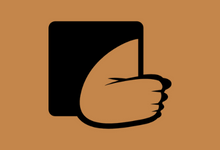







暂无评论内容